WPS演示文稿去除图片底色的方法教程
时间:2023-05-16 11:21:10作者:极光下载站人气:835
很多小伙伴在日常工作中都会需要制作各种幻灯片,在需要编辑和制作幻灯片时很多小伙伴都会选择使用wps
PPT这款软件,因为其中提供了非常丰富的素材,操作步骤也非常地简单,还可以使用各种智能化的操作快速美化幻灯片等等,
使用起来非常地方便实用。如果有需要我们还可以在WPS
PPT中进行抠图操作,比如将各种证件照进行抠图,将各种logo图进行抠图方便后续作为水印使用等等,那小伙伴们知道具体该如何进行抠图操作吗,其实非常简单的。接下来,小编就来和小伙伴们分享具体更多操作步骤了,有需要或者是有兴趣了解的小伙伴们快来和小编一起往下看看吧!
操作步骤
第一步:点击打开WPS演示文稿,在“插入”选项卡中点击“图片”——“本地图片”,导入需要的图片;
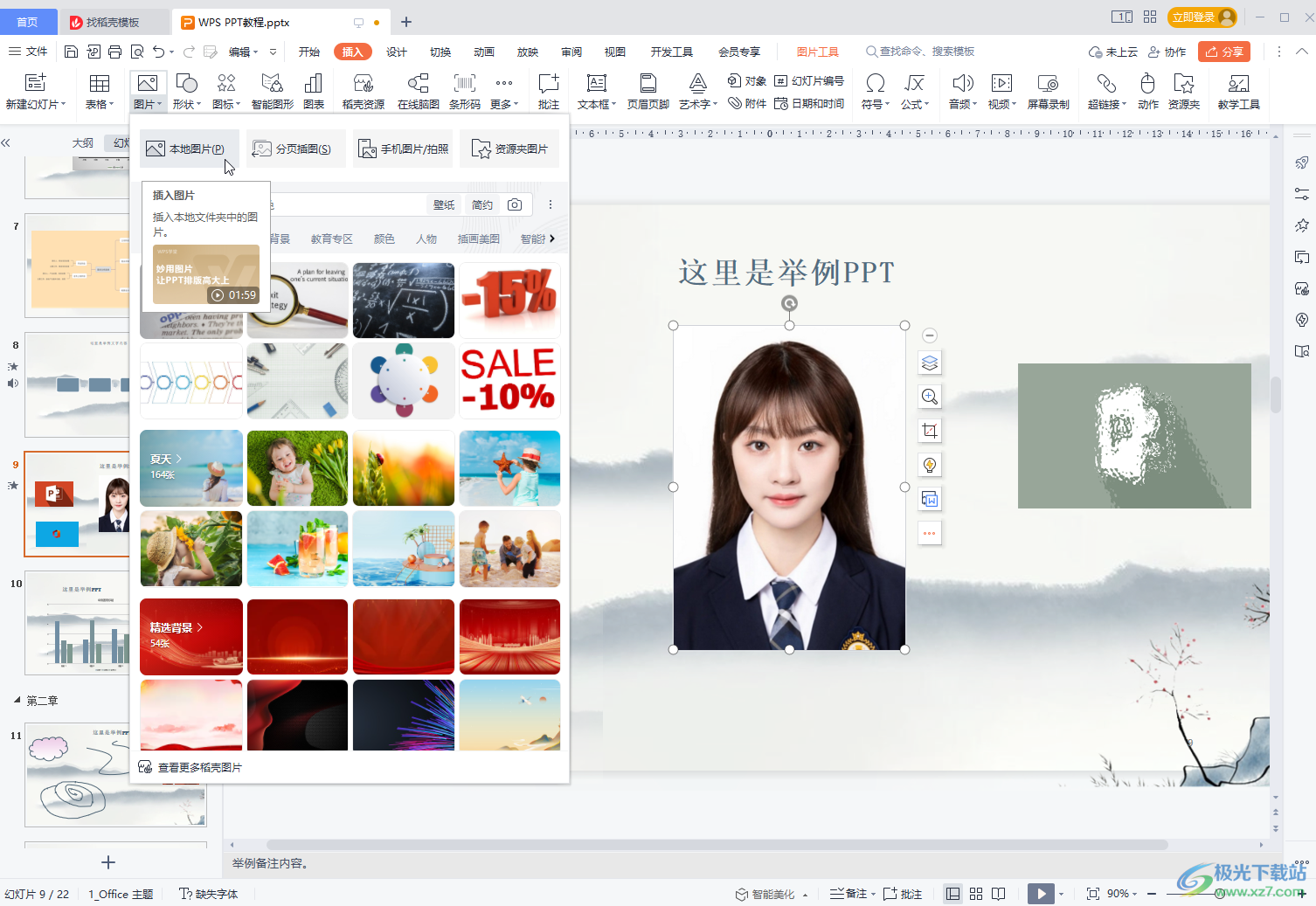
第二步:点击选中图片后在自动出现的“图片工具”下点击“设置透明色”,然后点击一下图片的背景色;
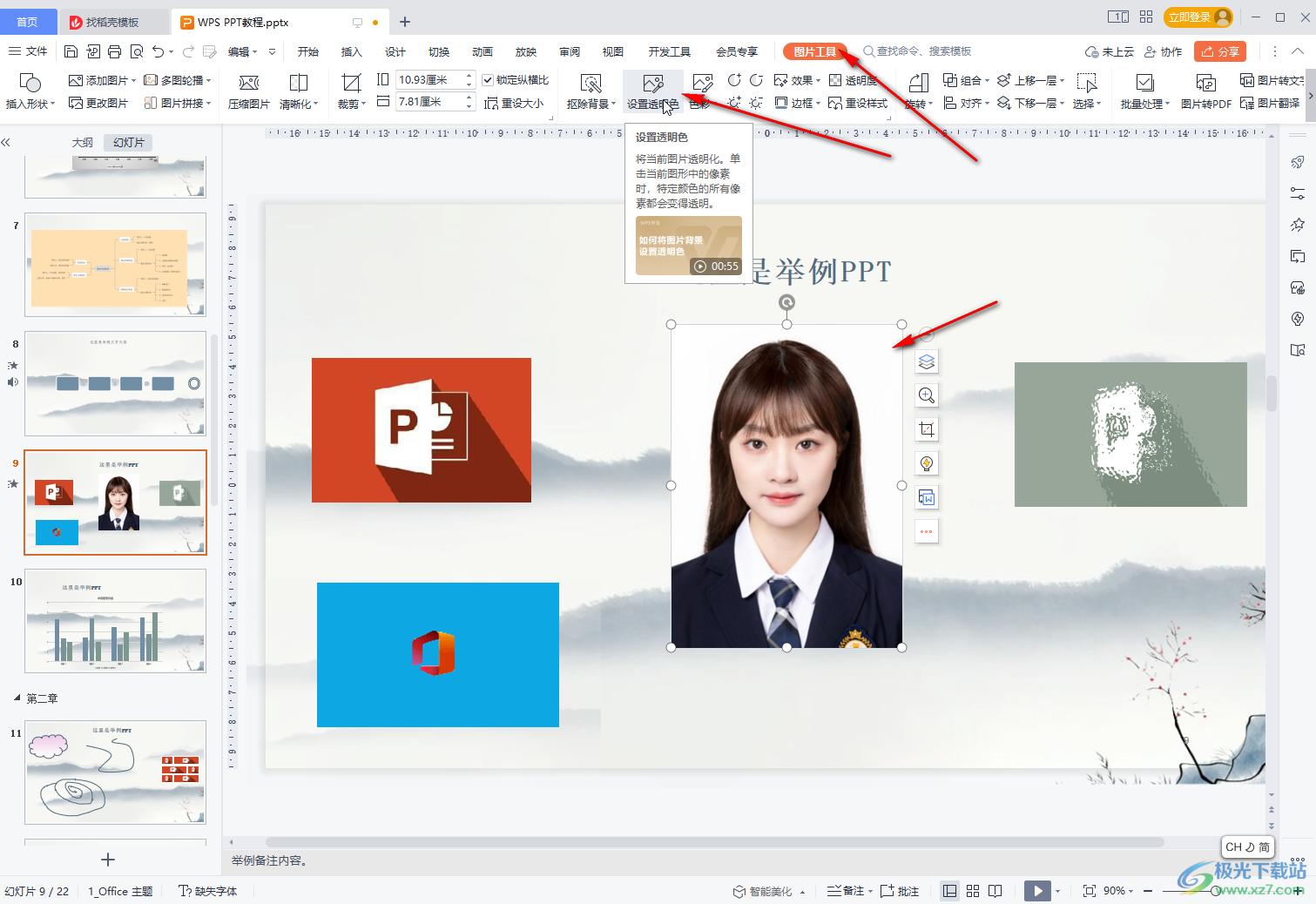
第三步:就可以看到图片的背景被删除了,后续可以右键点击有选择“另存为图片”,将图片进行另存;
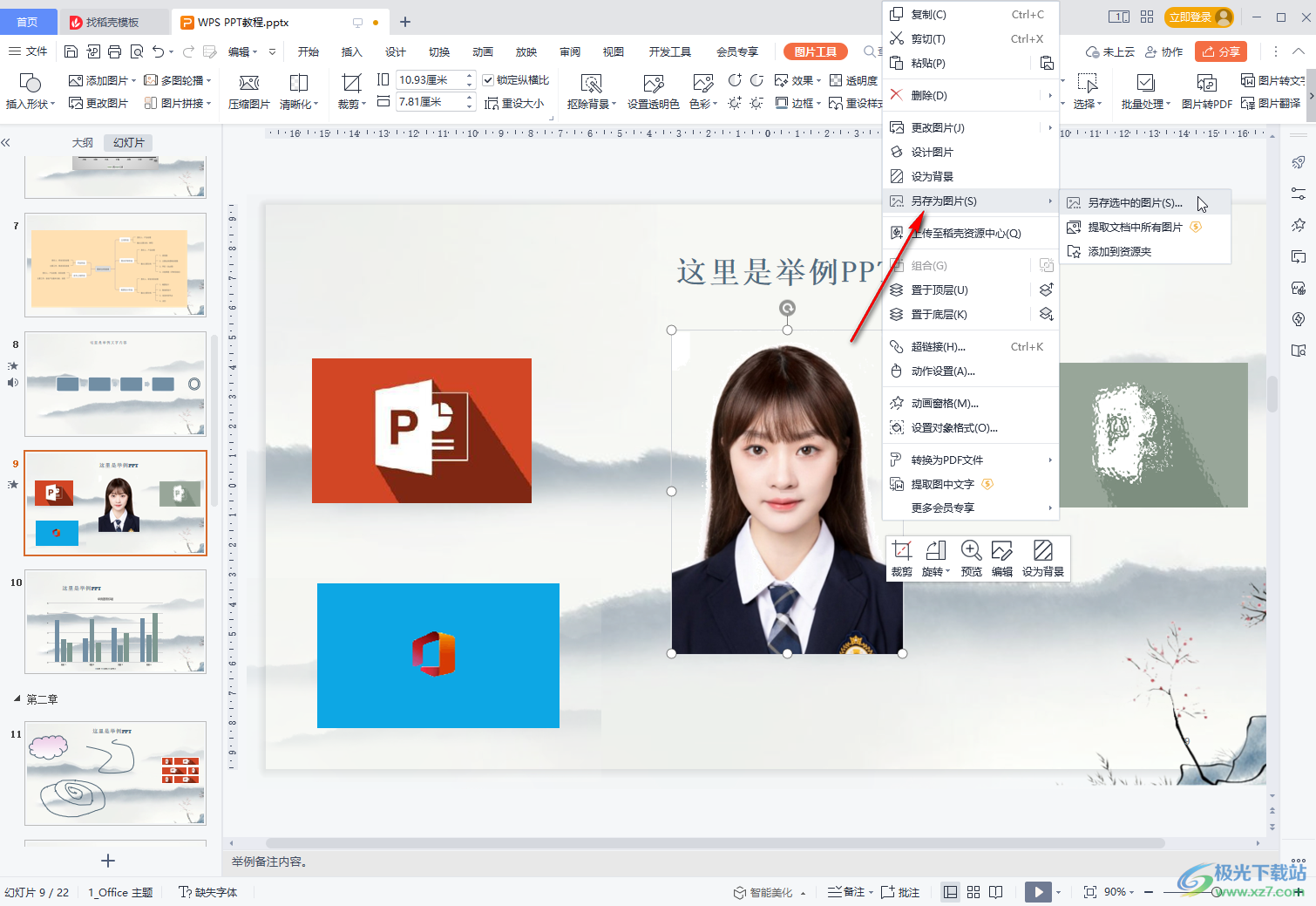
第四步:方法2.在“图片工具”下点击“扣除背景”,在打开的窗口中可以切换到“手动抠图”或者“自动抠图”中进行操作,如果在自动抠图中,可以使用“保留”和“去除”按钮进行涂抹,可以在界面右侧看到预览效果;
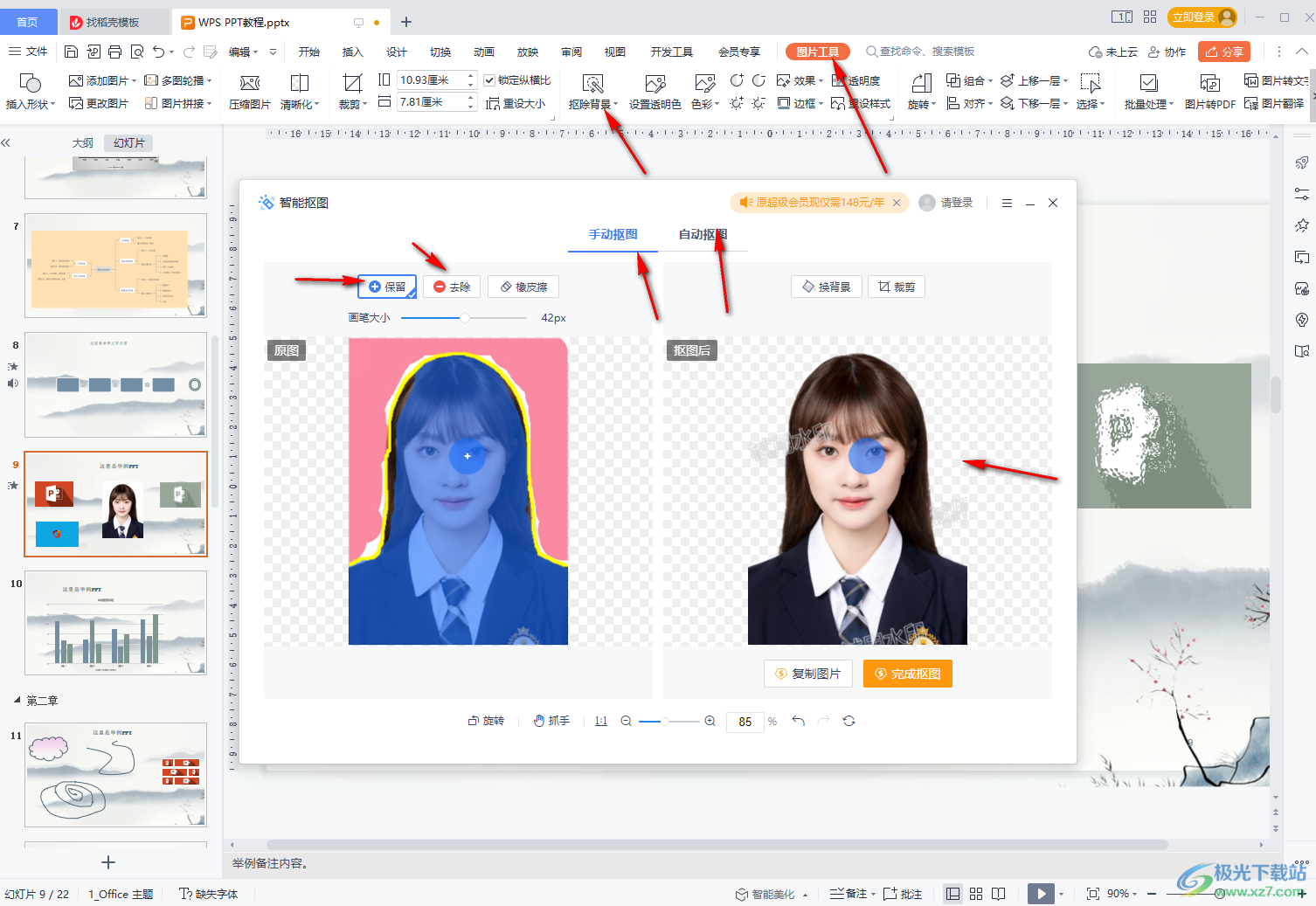
第五步:在“自动抠图”栏,可以选择“一键抠图”,抠图后可以在右侧进行换背景等操作,然后点击完成抠图,或者“复制图片”就可以了。
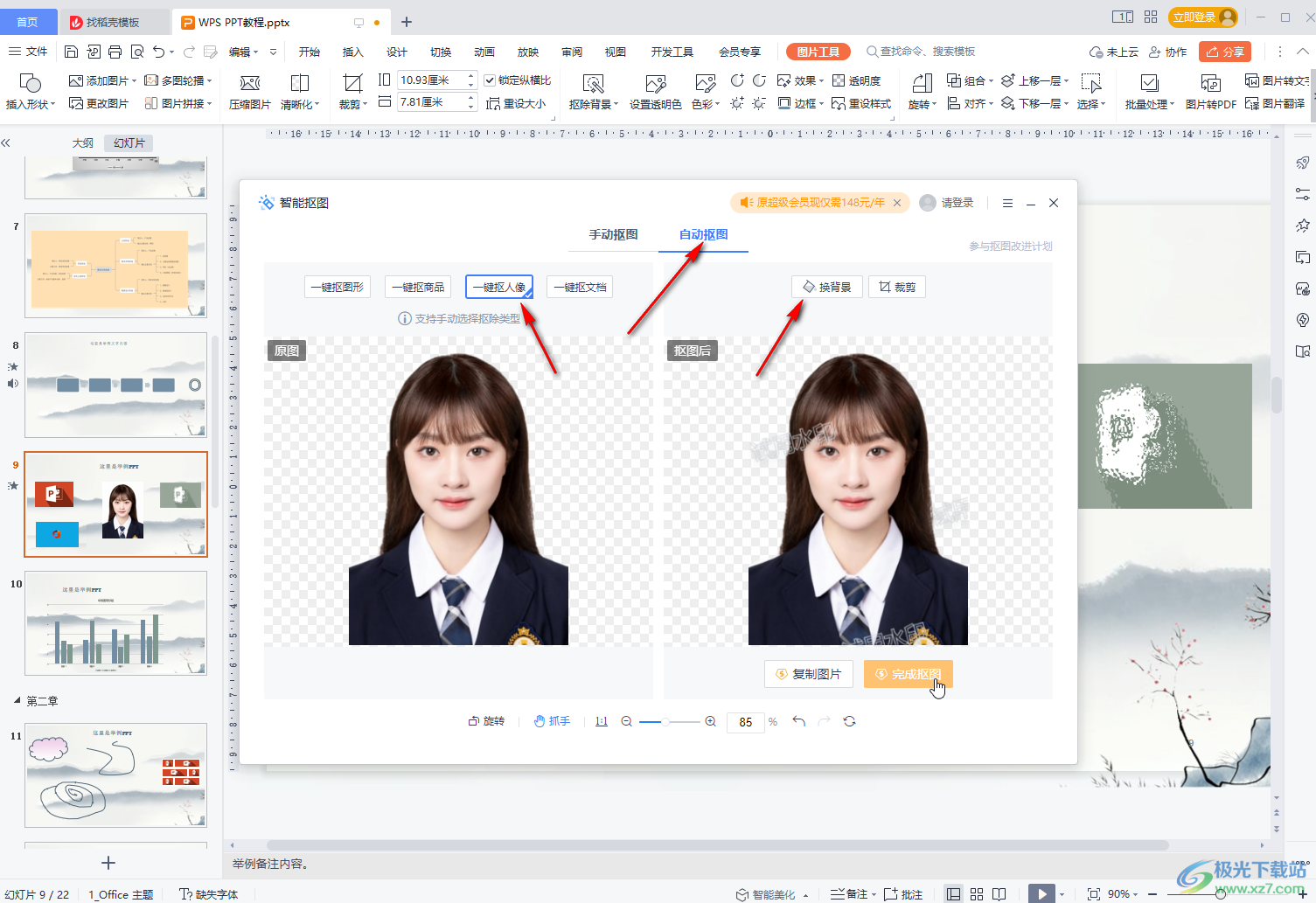
以上就是电脑版WPS演示文稿中去除图片底色的方法教程的全部内容了。另外,我们还有点击选中图片后,点击自动出现的浮动工具栏中的三个点图标,在子选项中点击“扣除背景”按钮打开出窗口进行操作。

大小:240.07 MB版本:v12.1.0.18608环境:WinAll, WinXP, Win7, Win10
- 进入下载
相关推荐
相关下载
热门阅览
- 1百度网盘分享密码暴力破解方法,怎么破解百度网盘加密链接
- 2keyshot6破解安装步骤-keyshot6破解安装教程
- 3apktool手机版使用教程-apktool使用方法
- 4mac版steam怎么设置中文 steam mac版设置中文教程
- 5抖音推荐怎么设置页面?抖音推荐界面重新设置教程
- 6电脑怎么开启VT 如何开启VT的详细教程!
- 7掌上英雄联盟怎么注销账号?掌上英雄联盟怎么退出登录
- 8rar文件怎么打开?如何打开rar格式文件
- 9掌上wegame怎么查别人战绩?掌上wegame怎么看别人英雄联盟战绩
- 10qq邮箱格式怎么写?qq邮箱格式是什么样的以及注册英文邮箱的方法
- 11怎么安装会声会影x7?会声会影x7安装教程
- 12Word文档中轻松实现两行对齐?word文档两行文字怎么对齐?
网友评论